Sådan integreres mad og gas i ruter på Apple Maps

Med hver ny version bliver Apple Maps bedre til et sådant punkt, hvor det er svært at endog savne Google Maps. En ny og meget velkomment tilføjelse til Apple Maps er muligheden for at tilføje stop langs din rute.
Lad os sige, at du planlægger en stor rejse til New York City. Du bliver nødt til at stoppe med at genoplive og spise, så i stedet for at spille det ved øre, kan du inkorporere disse stop i din rute, uanset hvor du er.
Når du har gaset op eller spist, kan du bare gå tilbage til din oprindelige rute og fortsæt på din vej. Lad os vise dig hvordan det er gjort.
Her ses hele turen fra punkt A til punkt B, selvom der selvfølgelig vil være mange stop undervejs. Vælg din foretrukne rute til din destination ved at trykke på den grønne "GO" -knap ved siden af den.
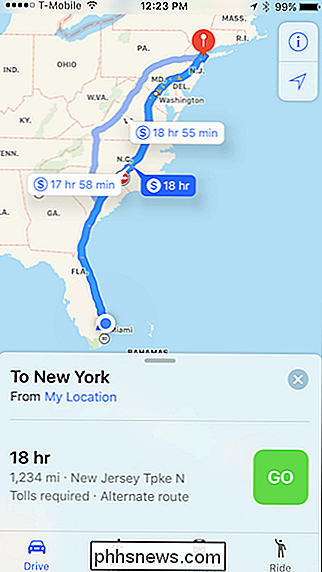
Før du kommer på vejen, skal du muligvis opsamle vores køretøj, så skub op fra bunden.
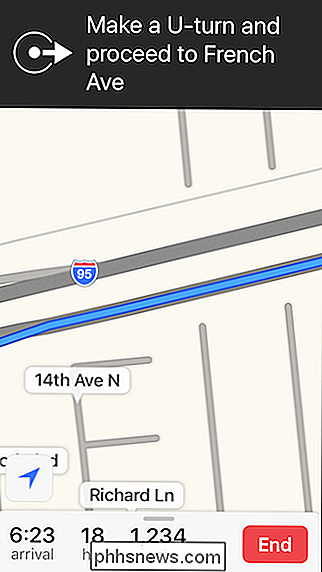
Gør det vil afsløre hurtige muligheder for gas, frokost og kaffe. Tryk på knappen "Gasstationer".
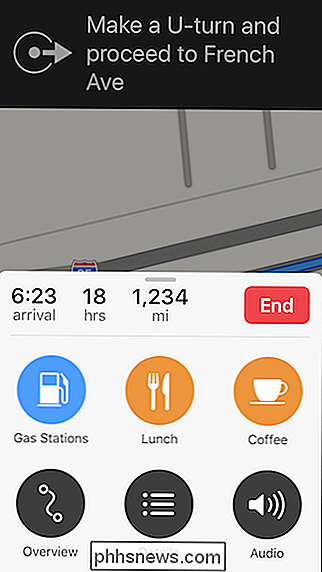
Kortene viser nu bensinstationer i nærheden. Vælg en ved at trykke på den grønne "GO" -knap ved siden af den.
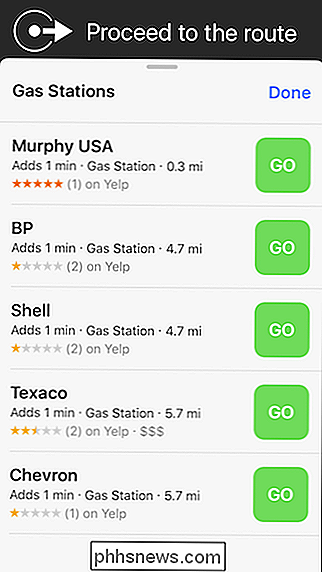
Hvad der nu sker, er en ny rute overlejret på den oprindelige rute, som fører dig til den benzinstation, du har valgt. Dette ødelægger ikke din oprindelige rute, det stopper bare den, mens du får gas, frokost, middag eller hvad dit pitstop indebærer.
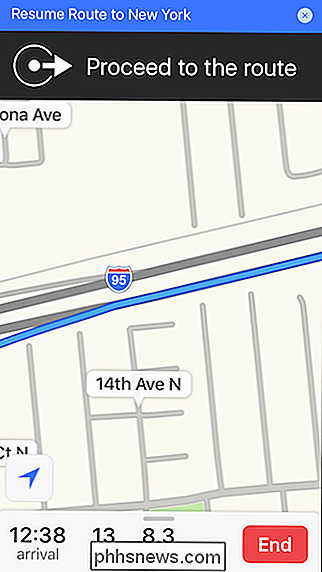
Når du er klar til at genoptage din tur, skal du trykke på den blå bjælke langs toppen af ruten.
Bortset fra nyttige skjulte funktioner som at kunne standse podcasts og lydbøger under talnavigationsanmodninger, kan du også vælge mellem kort, transit og satellitvisninger, og listen over funktioner fortsætter med at vokse.
Når kort udvikler sig, bliver det mere og mere et produktprodukt i iOS og macOS. Hvis du ikke har brugt Apple Maps i et stykke tid, eller du tænker på at prøve det, kan det være tid til at tage springet.

Sådan styrer du dine abonnementer på Apple TV
Det nye Apple TV leveres med masser af funktioner, herunder evnen til at administrere abonnementer lige fra din enhed, som du måske finder mere nyttigt end det gør fra iTunes. RELATED: Sådan annulleres din Apple Music-abonnement (eller en anden) Tidligere har vi forklaret, hvordan du annullerer dit Apple Music-abonnement, som også dækker, hvordan du annullerer andre som godt.

Sådan nestes en tabel i en tabel i Word
Hvis du opretter dokumenter i Word med komplekse layouter, er tabeller en nyttig metode til at arrangere dit indhold. Du kan bruge cellerne i et bord til at strukturere din tekst, billeder og endda andre tabeller. Og ja, du kan endda nest tabeller i Word, og vi viser dig hvordan. Brug af indlejrede tabeller i Word kan gøre et dokument mere læseligt ved at tilføje mere hvidt mellemrum til at justere tekst og billeder.



